
Wie übertrage ich von Huawei auf das iPhone? 3 Wege, die Sie nicht verpassen dürfen

In der schnelllebigen Welt der Technologie sind mobile Geräte zu einem integralen Bestandteil unseres Lebens geworden und ermöglichen es uns, uns zu verbinden, zu kommunizieren und Aufgaben mit Leichtigkeit zu erledigen. Bei den unzähligen Optionen auf dem Markt müssen Benutzer häufig von einem Gerät auf ein anderes migrieren und nach den neuesten Funktionen und Fortschritten suchen. Ein solcher Übergang, auf den Benutzer häufig stoßen, ist der Transfer von Huawei auf das iPhone, da diese beiden Marken für ihre außergewöhnliche Leistung und innovativen Funktionen bekannt sind.
In diesem Artikel wird der Prozess der Datenübertragung von einem Huawei-Gerät auf ein iPhone untersucht, um einen nahtlosen Übergang zu gewährleisten, ohne Kompromisse bei wertvollen Informationen einzugehen. Unabhängig davon, ob Sie aufgrund persönlicher Vorlieben oder geschäftlicher Anforderungen wechseln, ist es wichtig, den Übertragungsprozess zu verstehen, um eine reibungslose und effiziente Migration zu gewährleisten. Lassen Sie uns also in die verschiedenen Methoden und Tools eintauchen, die zur Verfügung stehen, um die Übertragung von Huawei auf das iPhone zu erleichtern und Ihnen den Wechsel ohne Datenverlust oder Unannehmlichkeiten zu ermöglichen.
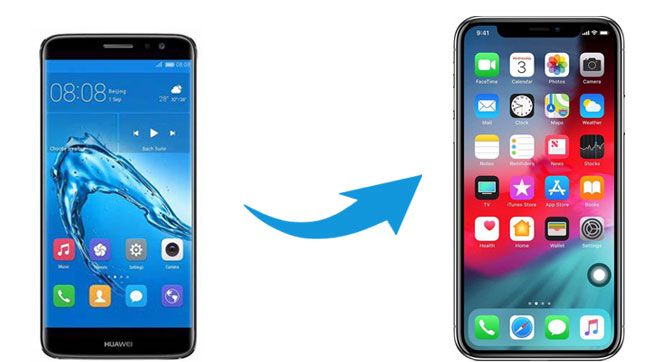
Wenn es darum geht, Daten von Huawei auf das iPhone zu übertragen, kann die Verwendung einer speziellen Telefonübertragungssoftware den Prozess vereinfachen. Hier werden wir zwei effektive Apps zum Übertragen von Daten von Huawei auf das iPhone untersuchen: Coolmuster Mobile Transfer und Move to iOS.
Coolmuster Mobile Transfer ist eine vielseitige und benutzerfreundliche Software, die entwickelt wurde, um den Prozess der Datenübertragung zwischen verschiedenen mobilen Geräten zu vereinfachen. Egal, ob Sie auf ein neues Telefon umsteigen oder Ihr Gerät aufrüsten, mit diesem leistungsstarken Tool können Sie mühelos verschiedene Arten von Daten wie Kontakte, Nachrichten, Fotos, Videos, Musik und mehr von einem Gerät auf ein anderes übertragen. Mit seiner intuitiven Benutzeroberfläche und den umfassenden Funktionen sorgt Coolmuster Mobile Transfer für einen nahtlosen und sicheren Übertragungsprozess und ist damit eine ideale Lösung für alle, die eine zuverlässige und effiziente Datenmigrationslösung für ihre mobilen Geräte suchen.
Mit Coolmuster Mobile Transfer können Sie ganz einfach Daten von Ihrem Huawei-Gerät auf Ihr neues iPhone übertragen. Die Schritte zur Verwendung Coolmuster Mobile Transfer sind unkompliziert und benutzerfreundlich, was den gesamten Prozess problemlos macht.
Hauptmerkmale:
Hier sind die Schritte zum Übertragen von Huawei auf das iPhone mit Coolmuster Mobile Transfer:
01Beginnen Sie mit dem Herunterladen und Installieren Coolmuster Mobile Transfer auf Ihrem Computer. Sobald die Installation abgeschlossen ist, starten Sie die Software auf Ihrem Computer. Sie sehen die Hauptschnittstelle von Coolmuster Mobile Transfer.

02Verwenden Sie USB-Kabel, um sowohl Ihr Huawei-Gerät als auch Ihr iPhone mit dem Computer zu verbinden. Stellen Sie sicher, dass Ihr Huawei-Gerät als Quellgerät aufgeführt ist. Wenn dies nicht der Fall ist, können Sie auf die Schaltfläche Flip klicken, um die Positionen zu wechseln.

03Wählen Sie aus den verfügbaren Optionen die Datentypen aus, die Sie übertragen möchten. Nachdem Sie die gewünschten Datentypen ausgewählt haben, klicken Sie auf die Schaltfläche Kopie starten, um den Datenübertragungsprozess zu starten .

Weiterführende Literatur:
Wie verschiebe ich Daten nach der Einrichtung in 8 bewährten Methoden von Android auf das iPhone?
Wie übertrage ich Daten von Android auf das iPhone 14 Pro / 14/13? Ein vollständiger Leitfaden
Die Move to iOS-App bietet eine praktische Lösung zum Übertragen von Dateien von Android auf iOS, einschließlich der Option , Dateien von Huawei auf das iPhone zu übertragen.
Manchmal ist die Übertragung mit Move to iOS jedoch zeitaufwändig, und bei bestimmten Telefonmodellen gibt es einige Verbindungsprobleme. Wenn Sie Ihr neues iPhone bereits eingerichtet haben und Move to iOS verwenden möchten, um Dateien von Huawei auf das iPhone zu übertragen, müssen Sie Ihr iPhone löschen und die Einrichtung erneut starten.
Wie auch immer, wenn Sie möchten, können Sie Move to iOS verwenden, um Daten von Huawei auf das iPhone zu übertragen. Gehen Sie folgendermaßen vor:
Schritt 1. Gehen Sie auf Ihrem Huawei-Gerät zum Google Play Store und laden Sie die Move to iOS-App herunter. Installieren und öffnen Sie die App. Stellen Sie beim Einrichten Ihres neuen iPhones sicher, dass Sie es einschalten und die Option zum Verschieben von Daten von Android auswählen. Dies kann während der Ersteinrichtung des iPhones erfolgen.

Schritt 2. Öffnen Sie auf Ihrem Huawei-Gerät die App "Auf iOS verschieben" und klicken Sie auf "Weiter". Nachdem Sie die Nutzungsbedingungen gelesen haben, klicken Sie auf Zustimmen , um fortzufahren, und klicken Sie dann auf Weiter. Sobald Sie sich für die Migration Ihrer Daten entschieden haben, erstellt das Empfänger-iPhone ein privates Wi-Fi-Netzwerk und durchsucht die Android-Geräte in der Nähe, auf denen die Move to iOS-App ausgeführt wird.

Schritt 3. Tippen Sie sowohl auf Ihrem Huawei als auch auf Ihrem iPhone auf Weiter und warten Sie, bis der 10- oder 6-stellige Code auf Ihrem iOS-Gerät angezeigt wird. Wenn Sie es erhalten, geben Sie einfach Ihr Passwort auf Ihrem Huawei-Gerät ein und warten Sie, bis der Bildschirm "Daten übertragen " angezeigt wird.

Schritt 4. Wählen Sie auf Ihrem Huawei-Telefon die Dateien aus, die Sie übertragen möchten, und klicken Sie auf Weiter. Bewahren Sie danach einfach die beiden Telefone getrennt auf, bis der Ladebalken auf dem iPhone endet - auch wenn Ihr Huawei-Telefon Ihnen mitteilt, dass der Vorgang abgeschlossen ist.

Schritt 5. Sobald der Ladebalken auf dem iPhone vollständig ist, tippen Sie auf dem Huawei-Gerät auf Fertig . Klicken Sie danach auf Ihrem iPhone auf Weiter und befolgen Sie die Schritte auf dem Bildschirm, um die Einrichtung abzuschließen.
Möchten Sie wissen, wie Sie andere Dateitypen von Huawei auf das iPhone übertragen können? Hier ist eine detaillierte Anleitung zum Übertragen von Fotos von Huawei auf das iPhone. Für die Übertragung von Nachrichten lesen Sie bitte diesen Artikel, um zu erfahren, wie ich Nachrichten von Huawei auf das iPhone übertrage.
Wenn Sie ein Google-Konto haben, können Sie es auch gut nutzen, um Ihre Daten von Huawei mit Ihrem iPhone zu synchronisieren. Um diese Methode zu verwenden, synchronisieren Sie einfach Ihre Daten auf Huawei mit Ihrem Google-Konto und melden Sie sich dann bei demselben Google-Konto auf Ihrem iPhone an, um Dateien von Huawei auf Ihr iPhone zu übertragen.
Hier sind die Schritte zum Übertragen von Daten von Huawei auf das iPhone 11/12/13/14 mit Google Sync:
Auf Ihrem Huawei-Gerät:
Schritt 1. Stellen Sie sicher, dass Sie ein Google-Konto auf Ihrem Huawei-Gerät eingerichtet haben.
Schritt 2. Gehen Sie zu Einstellungen und suchen Sie nach Konten. Tippen Sie auf Konto hinzufügen und wählen Sie Google aus den Optionen aus.
Schritt 3. Melden Sie sich mit Ihrem Google-Konto an oder erstellen Sie ein neues, wenn Sie noch kein Konto haben. Aktivieren Sie die Synchronisierung für die Daten, die Sie übertragen möchten, z. B. Kontakte, Kalender und andere relevante Informationen.

Auf dem iPhone:
Schritt 1. Gehen Sie auf Ihrem iPhone zu "Einstellungen" und wählen Sie "Mail" oder "Passwörter & Konten". Tippen Sie auf Konto hinzufügen und wählen Sie Google aus den verfügbaren Kontooptionen.
Schritt 2. Melden Sie sich mit demselben Google-Konto an, das Sie auf Ihrem Huawei-Gerät verwendet haben. Schalten Sie dann die Synchronisierung der erforderlichen Dateien ein.

Du magst vielleicht:
Neue bewährte Methoden zum Übertragen von WhatsApp von Android auf das iPhone
Wie übertrage ich Daten von Huawei zu Samsung? 5 Wege für Sie
Frage 1. Wie kann ich einen Airdrop von Huawei auf das iPhone durchführen?
Eigentlich ist AirDrop keine Option, wenn es um die Übertragung von Huawei-Daten auf das iPhone geht. AirDrop ist ein nützliches Tool zum Übertragen von Dateien zwischen iOS-Geräten. Da auf dem Huawei-Telefon ein Android-System ausgeführt wird, funktioniert AirDrop nicht für die Übertragung von Huawei auf das iPhone.
Frage 2. Wie lange dauert es, Daten von Huawei auf das iPhone zu übertragen?
Die Übertragungszeit kann je nach übertragener Datenmenge, Geschwindigkeit der Geräte und verwendeter Übertragungsmethode variieren. Die Übertragung größerer Datenmengen kann länger dauern. Es wird empfohlen, während des Übertragungsvorgangs auf eine stabile und unterbrechungsfreie Verbindung zu achten.
Frage 3. Werden meine Daten auf dem Huawei-Gerät nach der Übertragung gelöscht?
Der Übertragungsvorgang selbst sollte keine Daten von Ihrem Huawei-Gerät löschen. Es wird jedoch immer empfohlen, eine Sicherungskopie Ihrer Daten zu erstellen , bevor Sie einen Übertragungsvorgang starten, um einen versehentlichen Datenverlust zu vermeiden.
Frage 4. Kann ich Daten von einem Huawei-Gerät auf ein älteres iPhone-Modell übertragen?
Ja, Datenübertragungsmethoden sind im Allgemeinen mit älteren iPhone-Modellen kompatibel, solange sie die erforderliche iOS-Version für die verwendete Übertragungsmethode unterstützen. Es wird jedoch empfohlen, die Kompatibilitätsanforderungen der spezifischen Übertragungsmethode oder des Tools zu überprüfen, die Sie verwenden möchten.
Zusammenfassend lässt sich sagen, dass die Übertragung von Daten von einem Huawei-Gerät auf ein iPhone mit den richtigen Tools und Methoden ein reibungsloser und effizienter Prozess sein kann. In diesem Artikel wurden verschiedene Ansätze untersucht, darunter die Verwendung spezialisierter Apps wie Coolmuster Mobile Transfer und Move to iOS sowie Google Sync.
Coolmuster Mobile Transfer sich aufgrund seiner Zuverlässigkeit, benutzerfreundlichen Oberfläche und Kompatibilität mit einer Vielzahl von Smartphones als sehr empfehlenswerte Lösung erwiesen. Mit nur wenigen einfachen Schritten können Benutzer Daten nahtlos von ihrem Huawei-Gerät auf ein iPhone übertragen.
Verwandte Artikel:
2 Möglichkeiten zum Übertragen von WeChat-Nachrichten von Android auf das iPhone
App zum reibungslosen Übertragen von Daten von Android auf das iPhone - 10 Top-Optionen
[2023 Neueste] Wechsel von Android zum iPhone: Ultimative Anleitung
Wie übertrage ich Notizen von Android auf das iPhone? [Muss gelesen werden]
Wie übertrage ich Kontakte von Android auf das iPhone? 4 Wege für Sie
So übertragen Sie Fotos drahtlos von Android auf das iPhone [Anleitung im Jahr 2023]

 Übertragung von Telefon zu Telefon
Übertragung von Telefon zu Telefon
 Wie übertrage ich von Huawei auf das iPhone? 3 Wege, die Sie nicht verpassen dürfen
Wie übertrage ich von Huawei auf das iPhone? 3 Wege, die Sie nicht verpassen dürfen





